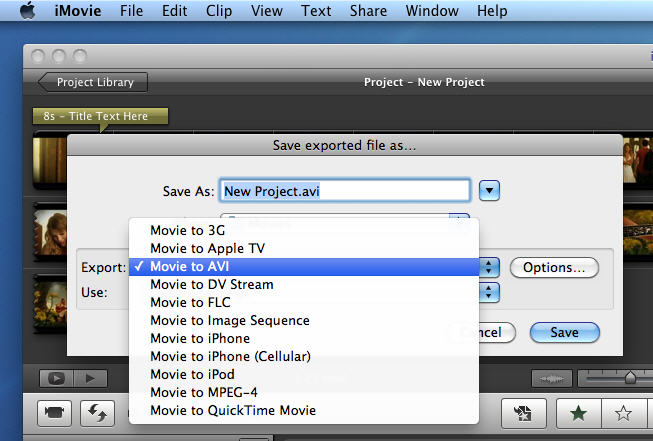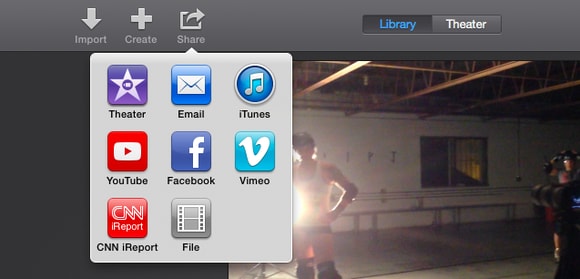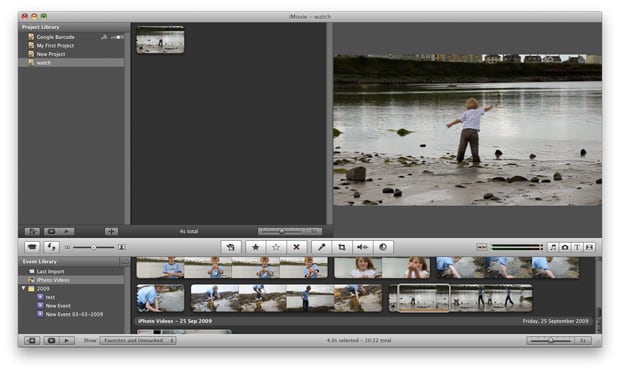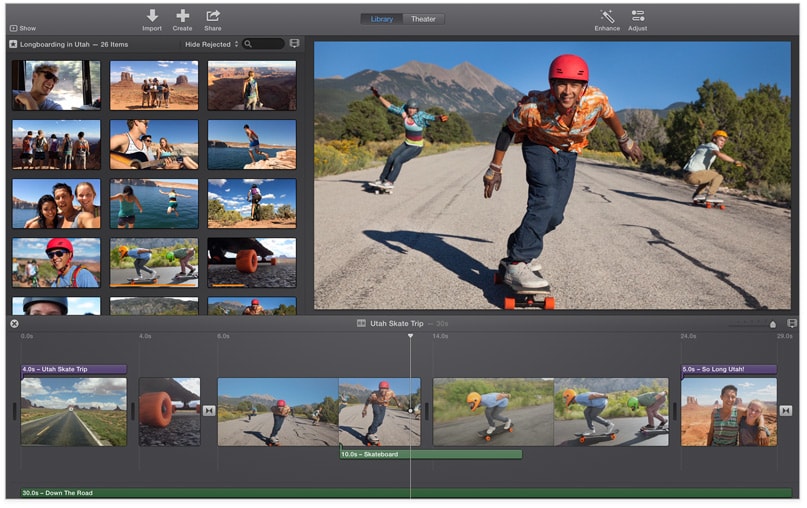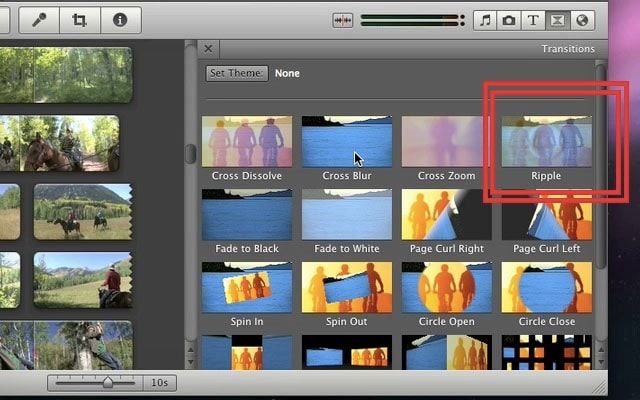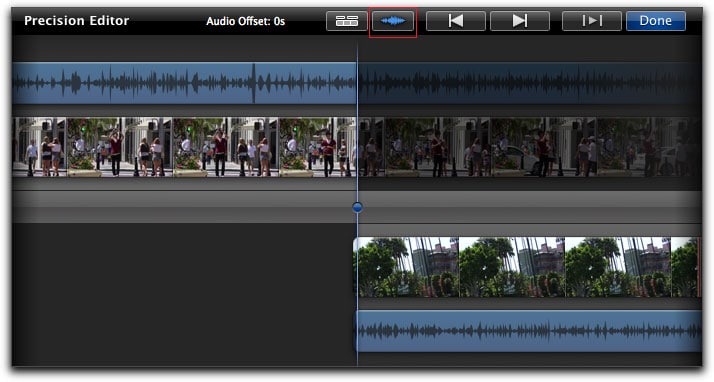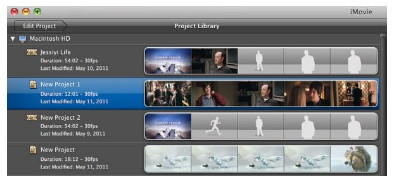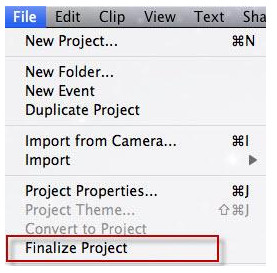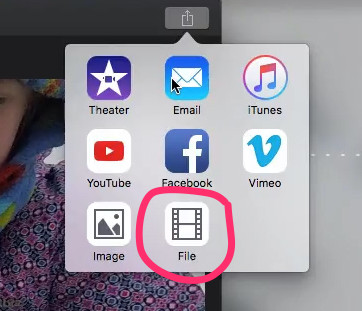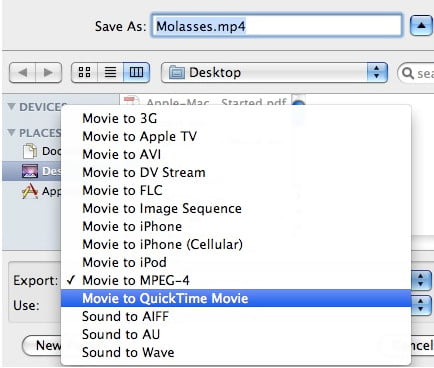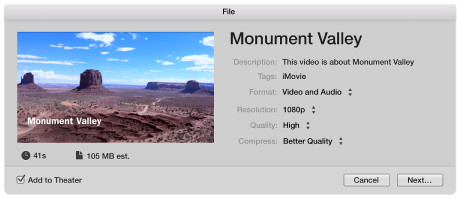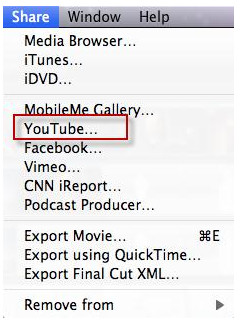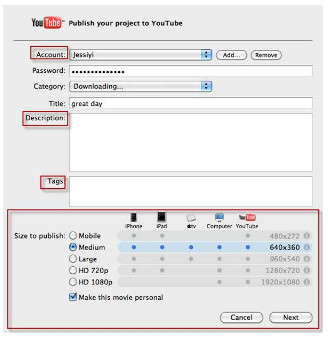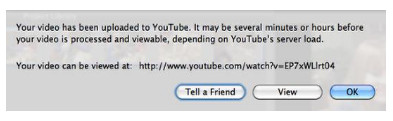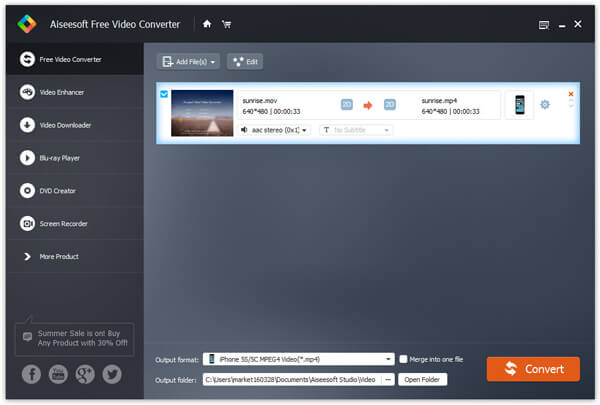в каком формате сохраняет видео imovie
iMovie для Mac: Экспорт в формате QuickTime
Вы можете экспортировать фильм в виде файла для использования в других программах.
Создание файла QuickTime
Выберите в браузере фильм, трейлер или клип.
Нажмите кнопку «Поделиться» в панели инструментов, затем нажмите «Файл».
В появившемся диалоговом окне выполните любые из перечисленных действий.
Настройка названия экспортируемого фильма. Дважды нажмите на названии вверху и введите новое название.
Настройка описания экспортируемого фильма. Нажмите в поле «Описание» и введите новый текст.
Настройка тегов для экспортируемого фильма. Нажмите на поле «Теги» и введите теги через запятую.
Настройка формата экспортируемого фильма. Нажмите раскрывающееся меню «Формат» и выберите один из вариантов.
Можно экспортировать видео вместе с аудио или только аудио.
Настройка разрешения экспортируемого фильма. Нажмите раскрывающееся меню «Разрешение» и выберите один из вариантов.
Примечание. Клип или фильм с разрешением 4К можно экспортировать с исходным разрешением.
Настройка качества экспортируемого фильма. Нажмите раскрывающееся меню «Качество» и выберите один из вариантов.
Чтобы вручную задать качество экспортируемого фильма, нажмите раскрывающееся меню «Качество», выберите вариант «Вручную» и перетяните бегунок на нужный битрейт.
При перетягивании бегунка будет изменяться приблизительный размер файла, отображаемый под миниатюрой предварительного просмотра.
Выбор параметров сжатия. Нажмите раскрывающееся меню «Сжатие» и выберите один из вариантов.
В появившемся диалоговом окне введите имя в поле «Сохранить как» или оставьте имя по умолчанию, которое совпадает с названием фильма, трейлера или клипа.
Перейдите к местоположению, в котором требуется сохранить файл, и нажмите «Сохранить».
В правой части панели инструментов появится индикатор выполнения. Для просмотра сведений нажмите этот индикатор выполнения. Индикатор исчезнет после завершения экспорта.
После того как процесс экспорта завершен, фильм открывается в программе QuickTime Player. Также появляется уведомление «Экспорт выполнен».
Какие форматы и размеры видео поддерживает iMovie?
iMovie является официальным приложением компании Apple, которое рассчитано для работы на устройствах iPad, iPhone и Mac. Основная задача фирменной программы – просмотр и глубокое редактирование видеоматериалов. В iMovie имеется широкий ряд инструментов, позволяющий производить с видеофайлами любые манипуляции. Приложение поддерживает огромное количество форматов фото, видео и аудиофайлов, поэтому можно создать клип или фильм любого качества. Благодаря описываемому функционалу программа подойдет для использования, как новичкам, так и продвинутым пользователям.
Поддерживаемые форматы видео
На данный момент в iMovie не предусмотрена возможность выбора пользовательского разрешения. Следовательно, владелец устройства Apple может выбрать то качество, которое поддерживает программа. Единственными доступными вариантами являются:
Методика изменения форматов качества видео
Чтобы изменить формат видео в iMovie на устройствах Apple, необходимо использовать следующую инструкцию:
В некоторых случаях приложение не позволяет сохранять ролик в формате 1080р. В основном это зависит от версии мобильного устройства и частоты кадров в секунду, которая установлена в свойствах проекта. По умолчанию выставлено значение «24 FPS Cinema», в результате чего видео в формате 1080 сохранить не удастся. Если система не дает импортировать видео, достаточно выбрать «30 FPS NTSC».
Поддерживаемое соотношение сторон изображения
Во время создания нового проекта в первую очередь следует определиться с форматом изображения. Этот шаг позволит установить на видеофайл определенные размеры, которые будут отображаться после его сохранения. Изменить соотношение сторон можно только в свойствах проекта. iMovie предлагает специальный формат для мобильных устройств и два полноценных для просмотра на больших экранах. Варианты следующие:
Методика изменения соотношения сторон
Для изменения данного параметра имеется следующая инструкция:
Поддерживаемые форматы файлов
В приложении iMovie предусмотрен широкий ряд форматов для всех типов файлов. Видео включает следующие форматы:
Фото представлено в форматах:
Аудио содержит форматы:
Экспорт видеофайлов в формате MP4
Чтобы сохранить получившийся клип в формате MP4, следует выполнить данную манипуляцию:
Если при выборе наилучшего качества видео на экране написано «Недоступно» или файл сохраняется в формате «MOV», то рекомендуется использовать более низкий показатель.
Загрузка AVI файлов
Для импорта файлов AVI можно использовать следующую инструкцию:
Видео в YouTube
Вывод
iMovie – это отличное приложение, которое позволяет работать с огромным количеством форматов файлов всех типов. С помощью специальных инструментов на панели управления можно выбирать качество, соотношение сторон и формат изображения. Программа позволит отредактировать созданный проект и сделать видео особенным.
Сведения о несовместимых медиафайлах в iMovie для macOS
В этой статье представлены сведения о том, как обнаружить и преобразовать несовместимые медиафайлы в медиатеке iMovie для macOS Mojave.
В рамках перехода на 64-разрядную технологию в macOS в iMovie может отображаться предупреждение о медиафайлах, которые будут несовместимы с macOS Catalina.
Перед обновлением до macOS Catalina можно использовать программу iMovie, чтобы обнаружить и преобразовать все несовместимые файлы, а также сделать их совместимыми с будущими версиями macOS. После обновления до macOS Catalina возможность преобразования станет недоступна.
Чтобы обеспечить совместимость создаваемых медиафайлов с macOS Catalina, используйте камеры и форматы медиафайлов, поддерживаемые программой iMovie.
Если вы попытаетесь запустить несовместимый файл, не преобразовав его до перехода на macOS Catalina, в macOS Catalina может отображаться сообщение о несовместимости файлов.
Обнаружение и преобразование несовместимых медиафайлов в программе iMovie для macOS Mojave
Когда вы импортируете медиафайлы или открываете медиатеку в программе iMovie 10.1.11 или более поздней версии на компьютере Mac с macOS Mojave, появляется окно со списком несовместимых файлов в медиатеке.
Чтобы мгновенно преобразовать несовместимые медиафайлы, нажмите «Преобразовать» в окне. iMovie создаст копии медиафайлов в формате H.264. Оригиналы файлов будут перемещены в папку с несовместимыми медиафайлами iMovie, расположенную в той же папке, что и медиатека. Оригиналы файлов останутся без изменений.
Если необходимо преобразовать их позже, можно просканировать медиатеку и преобразовать несовместимые файлы с помощью iMovie.
Форматы файлов, совместимые с macOS Catalina
Ниже приведены форматы видео, аудио и изображений, совместимые с iMovie на Mac с macOS Catalina.
Видеоформаты
Форматы изображений
Аудиоформаты
Форматы контейнеров
Форматы медиафайлов, затронутые переходом на 64-разрядную технологию
К медиафайлам, которые затронет переход на 64-разрядную технологию, относятся видеофайлы ранних моделей камер Flip Video, использующих кодек 3ivx, ранние интернет-видеоролики, кодированные с помощью кодека Sorenson, и медиафайлы, преобразованные из формата DVD в DivX.
Сторонние разработчики могут продолжать обеспечивать совместимость с некоторыми форматами посредством встроенной поддержки в своих программах. Обратитесь к разработчикам сторонних программ, чтобы получить подробные сведения о форматах медиафайлов, поддерживаемых их программами.
Ниже приведены некоторые примеры медиаформатов, затронутых этим переходом.
Преобразование несовместимых медиафайлов, которые не хранятся в медиатеке iMovie
Чтобы преобразовать несовместимый медиафайл, откройте его с помощью проигрывателя QuickTime Player 10.0 или более поздней версии в macOS Mojave или более ранней версии и сохраните копию с новым именем. Такой способ не поддерживается в macOS Catalina.
Можно также использовать программу Compressor, чтобы перекодировать один или несколько медиафайлов в формат H.264, HEVC или Apple ProRes. Эти форматы будут поддерживаться в версиях macOS после macOS Mojave. Форматы H.264 и HEVC сохраняют качество изображения при минимальном размере файла. ProRes сохраняет наилучшее качество изображения и обеспечивает более высокую производительность при редактировании в iMovie, однако создает намного более крупные файлы, занимающие больше места, чем файлы форматов H.264 и HEVC.
Информация о продуктах, произведенных не компанией Apple, или о независимых веб-сайтах, неподконтрольных и не тестируемых компанией Apple, не носит рекомендательного или одобрительного характера. Компания Apple не несет никакой ответственности за выбор, функциональность и использование веб-сайтов или продукции сторонних производителей. Компания Apple также не несет ответственности за точность или достоверность данных, размещенных на веб-сайтах сторонних производителей. Обратитесь к поставщику за дополнительной информацией.
Экспорт из iMovie: 3 лучших способа вывода проектов из iMovie
Есть множество способов вывода видео из iMovie, которые нужно иметь в виду, когда Вы хотите экспортировать готовый проект. В зависимости от того, на какое устройство Вы хотите скачать проект, советуем Вам хорошенько задуматься. Ничего не оставляйте на волю случая при выборе нужного варианта. В данной статье Вы узнаете о доступных функциях и найдете общую ценную информацию в помощь при выборе нужного варианта. Независимо от типа видеоролика, который необходимо экспортировать, данная статься будет полезна Вам в любое время.
Часть 1. Лучшая альтернатива iMovie — Filmora Video Editor
O Filmora Video Editor одна из самых эффективных и наиболее предпочитаемых программ для создания видео. Это одна из самых простых в изучении и использовании программ даже для новичка. Она предлагает все те же функции, что и iMovie. По сравнению с iMovie, Filmora Video Editor проста в использовании и предлагает больше эффектов. Она имеет различные версии для Windows и Mac OS.
Часть 2. Понимание настроек вывода iMovie
Это должно быть отправной точкой перед тем как решить экспортировать Ваш проект на другое устройство. Настройки вывода включают такие главные аспекты как совместимость и размер, которые серьезно принимать во внимание. До тех пор, пока у Вас нет четкого представления как эти параметры выбирать при экспорте видеоролика из iMovie, это станет сложной задачей для выполнения. Таким образом, убедитесь, что Вы изучили каждый из параметров. Стоит упомянуть одну важную вещь, что персонализированная настройка параметров под себя в этой программе очень простая.
QuickTime является самым популярным устройством, используемым для вывода файлов из iMovie, а также является отличным примером, как сделать индивидуальные настройки. Для этого нажмите на кнопку «Файл» и выберите «Экспорт», где в выпадающем меню будут указаны все доступные форматы. Далее выберите «Экспертные настройки» и нажмите на кнопку «Экспорт». Там также есть возможность выбрать «Фильм в QuickTime файл» в выпадающем списке и затем нажать кнопку «Опции». Вы сказу увидите кнопку «Настройки», которая откроет видео панель с информацией о степени сжатия, частоте кадров и других ключевых параметрах.
Выберите нужные параметры пользовательских настроек по Вашему вкусу. В конечном счете, Вам необходимо выбрать те параметры настроек, которые будут удовлетворять размеру и качеству. Это единственный способ получить максимальную отдачу из настроек iMovie. Любая ошибка в одном из параметров настройки может повлечь к потере качества и создать некоторые проблемы при экспорте видео. Для постоянных целей установите размер кадра в приоритете, затем переходите к количеству кадров и частоте.
Часть 3. Пошаговое руководство для экспорта проектов iMovie
Следующая вещь после редактирования файла в iMovie — это его экспорт, который не должен создать много хлопот. Совместимость является одной из ключевых задач, которую необходимо решить до вывода проекта, так чтобы ролик можно было открыть на любом устройстве. Для этого нужно выбрать формат файла, который будет поддерживаться на нужном устройстве. Убедитесь в том, что Ваше устройство будет поддерживать нужный формат, так как после его будет невозможно исправить.
В строке меню iMovie Вы можете увидеть кнопку «Поделиться», которая имеет 6 основных вариантов после нажатия. Выберите «Экспорт фильма» и убедитесь, что сохраняете файл в нужное место. Если это Final Cut XML, QuickTime или другое соответствующее устройство, выберите нужное расположение из диалогового окна. Размер экспортируемого из iMovie файла также важен на данном этапе — он может быть маленьким, средним или большим. Выбор размера видео будет продиктован некоторыми ключевыми условиями, одним из которых является вместимость устройства.
Важной вещью, которую необходимо знать, является то, что рендеринг времени для видеофайла будет зависеть от его размера, так что имейте это в виду. К настоящему моменту, проект iMovie, который был экспортирован, должен отобразиться на устройстве вывода, если не возникло непредвиденных ошибок. MPEG-4 и QuickTime являются самыми распространенными форматами для сохранения файлов iMovie, и на их пригодность можно положиться. MPEG-4 прекрасно совместим с iTunes, iTouch и iPhone среди всех остальных устройств Apple, в то время как QuickTime совместим с основными устройствами Apple и Windows.
Экспортируя файлы из iMovie на любое устройство, остерегайтесь распространенных проблем, возникающих при этом процессе. Их достаточно много, поэтому будет лучше, если у Вас будут под рукой заметки по устранению этих неполадок. Это может пригодиться в любое время, пока у Вас не накопится опыта. В общем, нужно быть хорошо подготовленным каждый раз, когда захотите экспортировать файл из iMovie на постороннее устройство. Так что информация, описанная в данной статье, будет очень ценной для Вас.
Часть 4. Советы для редактирования в iMovie
Советы о редактировании для IMOVIE
Прямая обрезка: это один из основных способов редактирования файла в iMovie перед экспортом. Он используется, когда нужно урезать длинное видео, и имеет двухстороннюю направленность. Если Вы перетащите метку справа, то сможете обрезать финальную часть файла, в то время как при перетаскивании её слева можно обрезать начало. Учтите, что размер содержимого клипа будет напрямую зависеть от того, до какого момента Вы переместите метку. Чем больше её перетаскивать, тем больше обрезается файл, и наоборот.
Перезапись: данная функция позволяет расширить область обрезанного видео, а также обрезать соседнее без двойного редактирования. Все, что нужно сделать, это переделать ролик таким образом, чтобы одно видео шло за другим. Это все делается профессионально, так что ни один ролик не пересекается с аудио или видео качеством предыдущего ролика.
Эффект волны: с помощью данной технологии Вы можете обрезать видео, и временная шкала программы будет применять все данные изменения автоматически. Это применяется по умолчанию, когда видео на временной шкале занимает место любого обрезанного содержимого видео без применения специальной команды. Данная функция очень удобна и надежна, так как нет необходимости контролировать процесс редактирования до тех пор, пока этого не требуется.
Обрезка аудио: очень удобно видеть процесс редактирования на временной шкале, и данная технология действительно это облегчает. Редактируемый файл отображается на шкале в виде волны для отслеживания редактирования шаг за шагом.
Все технологии редактирования в iMovie обеспечивают четкость и удобство при редактировании файла перед экспортом. Вывод проектов iMovie не всегда является легким и понятным процессом, как можно было подумать, но здесь есть множество функций, и редактирование является одним из его ключевых процессов.
4 способа экспорта видео и проекта iMovie
Решение 1. Как экспортировать как проект
Когда вы закончите создание проекта, вы можете завершить его. Завершение проекта получит ваш фильм во всех возможных размерах и разрешении (720p HD и 1080p HD). Вы не можете увидеть завершенный проект в iMovie, но iMovie может использовать этот файл, когда вы публикуете проект на веб-сайте социальной сети.
Шаг 1 Выберите один проект из «Библиотеки проектов». Здесь вы должны найти проект, который, по вашему мнению, завершен, потому что если вы продолжите редактировать фильм, который вы завершили, iMovie откажется от финализированных версий.
Шаг 2 Выберите «Файл»> «Завершить проект», чтобы начать завершение проекта. Время завершения проекта будет зависеть от размера проекта. Вам просто нужно подождать несколько минут, пока завершающий диалог не исчезнет.
Решение 2. Как экспортировать iMovie в файл в формате MP4 MOV AVI FLV AIFF
Помимо сохранения iMovie в качестве проекта, вы сможете экспортировать проект iMovie в виде файла в различных форматах.
Шаг 1 Выберите фильм, трейлер или клип в iMovie, нажмите кнопку «Поделиться» на панели инструментов> нажмите «Файл».
Шаг 2 Задайте формат вывода
В диалоговом окне экспорта вы можете установить заголовок, описание, формат вывода, теги, разрешение, качество вывода, настройки сжатия и т. Д.
Шаг 3 Сохранить iMovie на Mac
Нажмите «Далее», и появится одно диалоговое окно, введите имя в поле «Сохранить как». Перейдите в папку, в которую вы хотите сохранить, и нажмите «Сохранить», чтобы начать экспорт видео iMovie.
После завершения процесса QuickTime автоматически откроет фильм.
Внимание : Экспортируемые форматы видео могут быть MP4, MOV, AVI, DVDПоследовательность изображений и разрешение могут быть 720p HD, 1080p HD и 4K.
Если вы хотите использовать экспортированный видеофайл iMovie на других устройствах, таких как Windows Media Player, то вам необходимо конвертировать iMovie в другие форматы.
Решение 3. Как поделиться iMovie онлайн на YouTube Facebook, электронной почте iTunes и т. Д.
Если вы создадите проект iMovie для совместного использования сайтов, таких как YouTube, Facebook, iTunes, электронная почта и т. Д. Напрямую, вам стоит прочитать эту часть. Здесь мы возьмем экспорт iMovie на YouTube в качестве примера.
Шаг 1 Выберите фильм или клип в Theatre, нажмите кнопку «Поделиться»> «YouTube».
Шаг 2 Сделать настройки обмена iMovie
Здесь вам нужно добавить свой аккаунт YouTube, пароль, категорию, заголовок, описание, теги, выбрать размер для публикации и нажать «Далее» после того, как вся информация будет готова.
Шаг 3 Нажмите «Опубликовать», чтобы начать загрузку iMovie на YouTube, чтобы поделиться с другими. После экспорта iMovie на YouTube появится окно, в котором вас спросят, хотите ли вы «Рассказать другу», чтобы отправить ссылку на YouTube.
Решение 4. Экспорт iMovie в другие видео аудио форматы бесплатно
Как упоминалось ранее, iMovie может экспортировать iMovie в виде видео или аудио файла, но экспортируемые форматы ограничены. Если вы хотите использовать файл iMovie в качестве SWF, ASF, WebM или M4V, необходимо преобразовать экспортированный файл iMovie в другие форматы видео. Бесплатный видео конвертер это бесплатная программа, которая может помочь вам точно.
Бесплатно скачать этот конвертер iMovie можно здесь.
Шаг 1 Запустите это программное обеспечение на своем компьютере.
Шаг 2 Нажмите «Добавить файлы», чтобы импортировать экспортированный файл iMovie в Решение 2.
Шаг 3 Выберите выходной файл из «Формат вывода» и нажмите «Преобразовать», чтобы начать преобразование файла iMovie в другой формат видео и аудио.
В этом посте рассказывается, как экспортировать iMovie в файл или проект, даже поделиться им в Интернете. Если вы хотите сохранить файл iMovie на DVD для сохранения, здесь вы можете перейти к разделу Как экспортировать iMovie на DVD.
Что вы думаете об этом посте.
Рейтинг: 4.8 / 5 (на основе рейтингов 85)
Если в вашем видео отсутствуют субтитры, из этой статьи вы можете узнать, как добавлять субтитры к видео iMovie.
iMovie только для Mac? Нет, вы можете получить видеоредактор iMovie для компьютера с Windows в этом посте.
Как добавить аудио в iMovie? В этой статье описываются простые шаги по добавлению фоновой музыки в iMovie 11/10/9/8.
Авторские права © 2021 Aiseesoft Studio. Все права защищены.